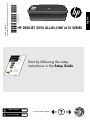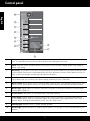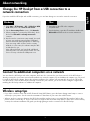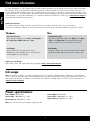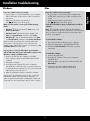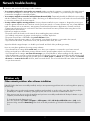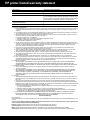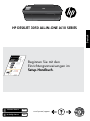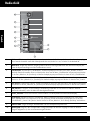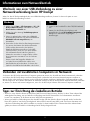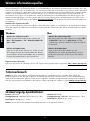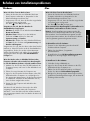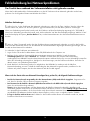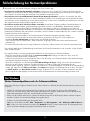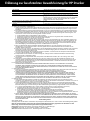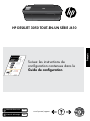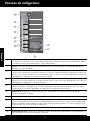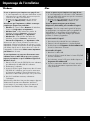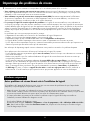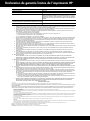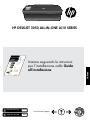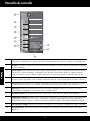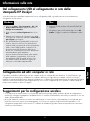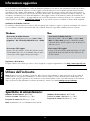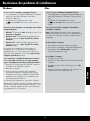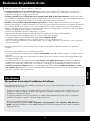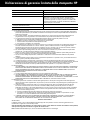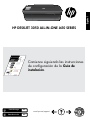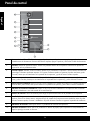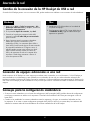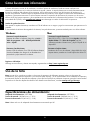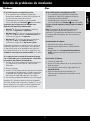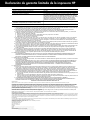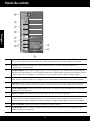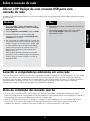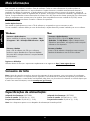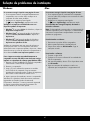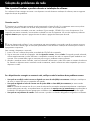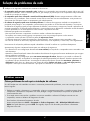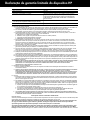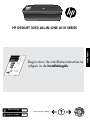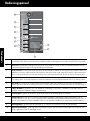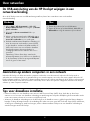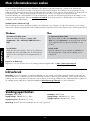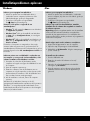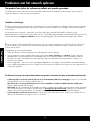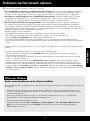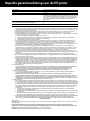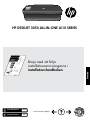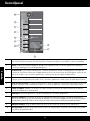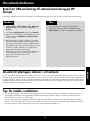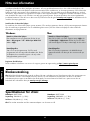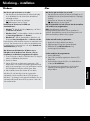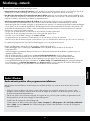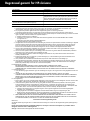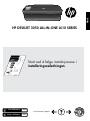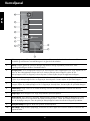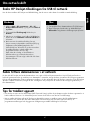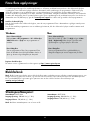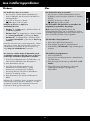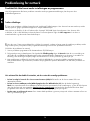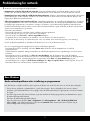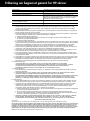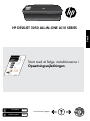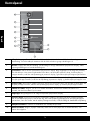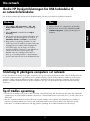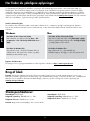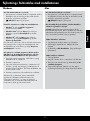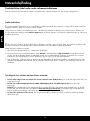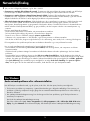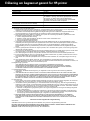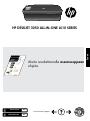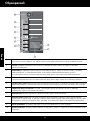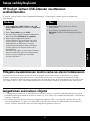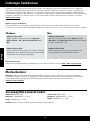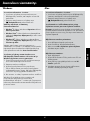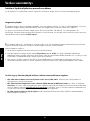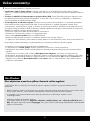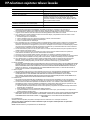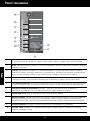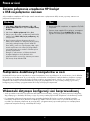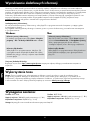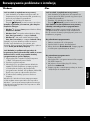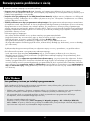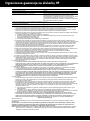Strona się ładuje...
Strona się ładuje...
Strona się ładuje...
Strona się ładuje...
Strona się ładuje...
Strona się ładuje...
Strona się ładuje...
Strona się ładuje...
Strona się ładuje...
Strona się ładuje...
Strona się ładuje...
Strona się ładuje...
Strona się ładuje...
Strona się ładuje...
Strona się ładuje...
Strona się ładuje...
Strona się ładuje...
Strona się ładuje...
Strona się ładuje...
Strona się ładuje...
Strona się ładuje...
Strona się ładuje...
Strona się ładuje...
Strona się ładuje...
Strona się ładuje...
Strona się ładuje...
Strona się ładuje...
Strona się ładuje...
Strona się ładuje...
Strona się ładuje...
Strona się ładuje...
Strona się ładuje...
Strona się ładuje...
Strona się ładuje...
Strona się ładuje...
Strona się ładuje...
Strona się ładuje...
Strona się ładuje...
Strona się ładuje...
Strona się ładuje...
Strona się ładuje...
Strona się ładuje...
Strona się ładuje...
Strona się ładuje...
Strona się ładuje...

52
Inktverbruik
Opmerking: Inkt uit de cartridges wordt bij het afdrukken op een aantal verschillende manieren gebruikt, waaronder bij
het initialisatieproces, waarbij het toestel en de cartridges worden voorbereid op het afdrukken, en bij onderhoud aan de
printkop, dat ervoor zorgt dat de printsproeiers schoon blijven en de inkt goed blijft stromen. Daarnaast blijft er wat inkt in
de cartridge achter nadat deze is gebruikt. Raadpleeg www.hp.com/go/inkusage voor meer informatie.
Meer informatiebronnen zoeken
Voedingsspecificaties:
Netadapter: 0957-2286
Ingangsvoltage: 100-240 Vac (+/- 10%)
Ingangsfrequentie: 50/60 Hz (+/- 3 Hz)
Opmerking: Gebruik alleen de netadapter die door HP is geleverd.
Windows: Mac:
Zie de installatiehandleiding voor meer informatie. Alle andere productinformatie kunt u vinden in de elektronische
Help en Leesmij. De elektronische Help wordt automatisch geïnstalleerd tijdens de installatie van de printersoftware. De
elektronische Help bevat instructies over mogelijkheden van het product en het oplossen van problemen. De Help biedt ook
productspecificaties, wettelijke mededelingen, en informatie over milieu, voorschriften en ondersteuning. Het
Leesmij-bestand bevat contactinformatie voor HP-ondersteuning, vereisten van het besturingssysteem en informatie over de
meest recente productupdates. Ga naar www.hp.com/support om de printersoftware te downloaden en te installeren voor
computers zonder cd/dvd-station.
Installatie van de elektronische help
Klik na de software-installatie op Start > Alle
programma’s >
HP > HP Deskjet 3050 J610 series
>
Help .
Leesmij vinden
Plaats de cd met de software. Zoek op de software-cd
ReadMe.chm. Klik op ReadMe.chm om het bestand te
openen en kies vervolgens het Leesmij-bestand in uw
taal.
Leesmij vinden
Plaats de software-cd in de eenheid en dubbelklik op
de Leesmij-map die u vindt in de hoofdmap van de
software-cd.
De elektronische Help vinden
Om de elektronische Help te installeren, plaatst u de software-cd in uw computer en volgt u de instructies op het scherm.
De elektronische Help vinden
Mac OS X v10.5 en v10.6: Kies Mac Help in het menu
Help. Klik in de Help-viewer, op de Home-knop en houd
deze ingedrukt. Klik vervolgens op de help voor uw
product.
Registreer uw HP Deskjet
Registreer u voor een snellere service en ontvang ondersteuningsberichten via http://www.register.hp.com.
Netadapter: 0957-2290
Ingangsvoltage: 200-240 Vac (+/- 10%)
Ingangsfrequentie: 50/60 Hz (+/- 3 Hz)
Indien u de software hebt geïnstalleerd als webdownload werd de elektronische Help samen met de software geïnstalleerd.
Nederlands
Strona się ładuje...
Strona się ładuje...
Strona się ładuje...
Strona się ładuje...
Strona się ładuje...
Strona się ładuje...
Strona się ładuje...
Strona się ładuje...
Strona się ładuje...
Strona się ładuje...
Strona się ładuje...
Strona się ładuje...
Strona się ładuje...
Strona się ładuje...
Strona się ładuje...
Strona się ładuje...
Strona się ładuje...
Strona się ładuje...
Strona się ładuje...

74
Kontrolpanel
1
2
3
4
5
6
7
8
9
10
!
WIRELESS
Dansk
Afbryder-knap og -indikator: Tænder eller slukker enheden. Når enheden er slukket, har den stadig et minimalt
strømforbrug. For helt at afbryde strømmen skal du slukke enheden og tage netledningen ud.
Annuller: Stopper den aktuelle handling. Vender tilbage til forrige skærmbillede på printerens display. Sætter
kopieringsindstillingerne til standardindstillingerne.
Lynformularer: Åbner menuen Lynformularer på printerens display. Brug valgknapper til at vælge den formular,
der skal udskrives. Hvis menuen Lynformularer ikke åbnes, når du trykker på denne knap, skal du trykke på
knappen Annuller, indtil der står Opsætning på printerens display, og derefter trykke på knappen Lynformularer.
Scan: Åbner scanningsmenuen på printerens display. Hvis menuen ikke åbnes, når du trykker på denne knap, skal
du trykke på knappen Annuller, indtil der står Opsætning på printerens display, og derefter trykke på knappen Scan.
Knappen Trådløs: Åbner menuen Trådløs på printerens display. Hvis menuen ikke åbnes, når du trykker på denne knap, skal
du trykke på knappen Annuller, indtil der står Opsætning på printerens display, og derefter trykke på knappen Trådløs.
Indikator for trådløs: Angiver, om der er en trådløs forbindelse. Printeren har trådløs forbindelse til et
netværk, når den blå indikator lyser konstant.
Valgknapper: Brug knapperne til at vælge menupunkter på printerens display.
Printerens display: Viser menuer for kopiering, Lynformularer, trådløse forbindelser samt andre produktegenskaber.
Når du skal skifte mellem menuer, skal du sikre dig, at der står Opsætning på displayet, før du trykker på knappen
Lynformularer, Scan eller Trådløs. Når du trykker på knappen Annuller, vender du tilbage til skærmbilledet Opsætning.
Blækpatronindikatorer: Indikerer lav blækstand eller et blækpatronproblem.
Advarselsindikator: Angiver, at papir sidder fast, at der ikke er mere papir eller en anden hændelse, som
kræver din indgriben.

75
Windows Mac
Tilslutning til yderligere computere i et netværk
Du kan dele denne HP Deskjet med andre computere, der også er tilsluttet dit hjemmenetværk. Hvis HP Deskjet allerede
er tilsluttet hjemmenetværket og installeret på en netværkscomputer, skal HP Deskjet-softwaren installeres på de øvrige
computere. Under softwareinstallationen finder softwaren automatisk HP Deskjet-enheden i netværket. Da HP Deskjet
allerede er tilsluttet netværket, behøver du ikke konfigurere den igen, når du installerer HP Deskjet-softwaren på flere
computere.
Ændre HP Deskjet-tilslutningen fra USB-forbindelse til
en netværksforbindelse
Hvis du først installerer HP Deskjet med en USB-forbindelse, kan du senere skifte til en trådløs forbindelse.
Om netværk
Tip til trådløs opsætning
• Hvis du har en trådløs router med en WiFi Protected Setup (WPS) knap, skal du trykke på den under den indledende
opsætning for at oprette trådløs forbindelse til printeren. I dokumentationen til routeren kan du se, om din router har en
WPS-knap.
• Når der er trådløs forbindelse mellem HP Deskjet og den trådløse router, tændes den blå indikator for trådløs på
printeren og forbliver tændt. Hvis routeren ikke understøtter WiFi Protected Setup (WPS), eller WPS ikke opretter
forbindelse, vil softwareinstallationen lede dig gennem opsætning af en trådløs forbindelse for HP Deskjet.
1. Klik på Start > Alle programmer > HP > HP
Deskjet 3050 J610 series, og vælg Tilslut ny
printer.
2. Klik på Netværk i skærmbilledet til valg af
tilslutning.
3. Når du bliver bedt om at tilslutte USB-kablet, skal
du markere det afkrydsningsfelt, der angiver, at
USB-kablet allerede er tilsluttet for at fortsætte.
4. Brug guiden til opsætning af trådløs. Du skal
kende navnet på det trådløse netværk (SSID) samt
adgangskoden for trådløs (WPA-adgangskode
eller WEP-nøgle), hvis du bruger en af disse
metoder til trådløs sikkerhed. I nogle tilfælde kan
softwaren finde disse oplysninger for dig.
1. Læg produkt-cd’en i computerens cd/dvd-drev.
2. Åbn cd’en på skrivebordet, dobbeltklik på HP
installationsprogram, og følg vejledningen på
skærmen.
Bemærk: Når du er færdig, har du både et
USB- og en netværksprinterikon i printermappen.
Du kan enten beholde eller slette USB-printerikonet.
Dansk
Strona się ładuje...

77
Fejlretning i forbindelse med installationen
Windows: Mac:
Hvis ikke du kan udskrive en testside:
• Hvis printeren er tilsluttet direkte til computeren med et
USB-kabel, skal du sikre dig, at det sidder korrekt.
• Kontroller, at printeren er tændt.
[Afbryder-knappen] lyser grønt.
Hvis printeren er tilsluttet computeren direkte med et
USB-kabel, og du stadig ikke kan udskrive, eller hvis
Windows-softwareinstallationen ikke gennemføres:
Hvis ikke du kan udskrive en testside:
Sådan afinstalleres softwaren:
1. Tag kablet ud af HP-produktet og computeren.
2. Åbn mappen Applikationer: Mappen Hewlett-
Packard.
3. Dobbeltklik på HP afinstallation. Følg vejledningen
på skærmen.
1. Tag cd’en ud af computerens cd/dvd-drev, og tag
USB-kablet ud af computeren.
2. Genstart computeren.
3. Sæt cd’en med printersoftwaren i computerens cd/
dvd-drev, og følg vejledningen på skærmen for at
installere printersoftwaren. Tilslut først USB-kablet, når
du bliver bedt om det.
4. Genstart computeren, når installationen er afsluttet.
Kontroller, at printeren er valgt som standardprinter:
• Windows
®
7: Klik på Enheder og printere i
Windows-menuen Start.
• Windows Vista
®
: Klik på Start på proceslinjen i
Windows, og klik på Kontrolpanel og derefter
Printere.
• Windows XP
®
: Klik på Start på proceslinjen i
Windows, og klik på Kontrolpanel og derefter
Printere og faxenheder.
• Hvis printeren er tilsluttet direkte til computeren med
et USB-kabel, skal du sikre dig, at det sidder korrekt.
• Kontroller, at printeren er tændt.
[Afbryder-knappen] lyser grønt.
Sådan installeres softwaren:
1. Tilslut USB-kablet.
2. Læg HP software-cd’en i computerens cd/dvd-drev.
3. Åbn cd’en på skrivebordet, og dobbeltklik på HP
installationsprogram.
4. Følg vejledningen på skærmen og i den trykte
opsætningsvejledning, der fulgte med HP-produktet.
Hvis du stadig ikke kan udskrive, skal du afinstallere
softwaren og installere den igen:
Bemærk: Afinstallationsprogrammet fjerner alle de
HP-softwarekomponenter, der er specifikke for enheden.
Afinstallationsprogrammet fjerner ikke komponenter, der
deles med andre produkter eller programmer.
Der skal være et lille hak i cirklen ved siden af printeren.
Hvis printeren ikke er valgt som standardprinter, skal
du højreklikke på printerikonet og vælge Benyt som
standardprinter i menuen.
Windows XP og Windows Vista er amerikansk
registrerede varemærker tilhørende Microsoft
Corporation. Windows 7 er enten et registreret
varemærke eller et varemærke tilhørende Microsoft
Corporation i USA og/eller andre lande.
Dansk
Strona się ładuje...
Strona się ładuje...
Strona się ładuje...
Strona się ładuje...
Strona się ładuje...
Strona się ładuje...
Strona się ładuje...
Strona się ładuje...
Strona się ładuje...
Strona się ładuje...

90
Panel sterowania
1
2
3
4
5
6
7
8
9
10
!
WIRELESS
Polski
Przycisk i kontrolka włącznika: Służy do włączania i wyłączania urządzenia. Gdy urządzenie jest wyłączone, wciąż jest zasilane,
ale na minimalnym poziomie. By całkowicie odłączyć zasilanie, wyłącz urządzenie, a następnie odłącz przewód zasilający.
Anuluj: Zatrzymuje bieżącą operację. Powraca do poprzedniego ekranu na wyświetlaczu. Przywraca domyślne
ustawienia kopiowania.
Szablony: Wyświetla menu szablonów na wyświetlaczu drukarki. Przyciski wybierania służą do wybrania
szablonu do wydruku. Jeżeli menu szablonów nie wyświetli się po naciśnięciu tego przycisku, naciskaj przycisk
Anuluj, aż na wyświetlaczu drukarki pojawi się Ustawienia, a następnie naciśnij przycisk Szablony.
Skanuj: Wyświetla menu skanowania na wyświetlaczu drukarki. Jeżeli menu nie wyświetli się po naciśnięciu tego przycisku,
naciskaj przycisk Anuluj, aż na wyświetlaczu drukarki pojawi się Ustawienia, a następnie naciśnij przycisk Skanuj.
Przycisk komunikacji bezprzewodowej: Wyświetla menu komunikacji bezprzewodowej na wyświetlaczu drukarki. Jeżeli menu nie wyświetli się po naciśnięciu
tego przycisku, naciskaj przycisk Anuluj, aż na wyświetlaczu drukarki pojawi się Ustawienia, a następnie naciśnij przycisk komunikacji bezprzewodowej.
Kontrolka komunikacji bezprzewodowej: Informuje o połączeniu bezprzewodowym. Drukarka jest
bezprzewodowo podłączona do sieci, gdy kontrolka świeci stałym światłem na niebiesko.
Przyciski wybierania: Służą do wybierania pozycji na wyświetlaczu drukarki.
Wyświetlacz drukarki: Wyświetla menu kopiowania, szablonów, połączeń bezprzewodowych i innych funkcji urządzenia.
W celu przejrzenia innych menu upewnij się, że na wyświetlaczu widoczne jest menu Ustawienia zanim naciśniesz
przyciski Formularze, Skanuj lub Komunikacja bezprzewodowa. Naciśnięcie Anuluj powoduje powrót do menu ustawień.
Kontrolki pojemników: Informują o kończącym się tuszu lub innym problemie z pojemnikami.
Kontrolka uwaga: Wskazuje, że wystąpiła blokada papieru, zabrakło papieru w drukarce, lub wystąpiło
zdarzenie wymagające uwagi.

91
Windows Mac
Podłączanie dodatkowych komputerów w sieci
Drukarkę HP Deskjet można współdzielić z innymi komputerami, które są podłączone do sieci domowej. Jeżeli drukarka
HP Deskjet jest już podłączona do sieci domowej i zainstalowana w komputerze, każdy dodatkowy komputer wymaga
tylko instalacji oprogramowania HP Deskjet. Podczas instalacji oprogramowania, wykryje ono automatycznie w sieci
urządzenie HP Deskjet. Ponieważ drukarka HP Deskjet jest już podłączona do sieci, nie ma potrzeby jej ponownej
konfiguracji przy instalacji oprogramowania HP Deskjet na kolejnych komputerach.
Zmiana połączenia urządzenia HP Deskjet
z USB na połączenie sieciowe
Jeśli początkowo urządzenie HP Deskjet zostało zainstalowane z połączeniem USB, można je później zamienić na
połączenie bezprzewodowe.
Praca w sieci
Wskazówki dotyczące konfiguracji sieci bezprzewodowej
• Jeżeli posiadasz router WiFi z przyciskiem WPS (WPS Protected Setup), naciśnij go podczas pierwszej konfiguracji,
aby połączyć go z drukarką. Informacje o tym, czy router posiada przycisk WPS znajdziesz w dokumentacji routera.
• Po nawiązaniu połączenia bezprzewodowego pomiędzy drukarką HP Deskjet i routerem niebieska kontrolka
komunikacji bezprzewodowej drukarki nie zapali się i będzie świeciła. Jeżeli router nie posiada funkcji WPS, lub
nie udało się nawiązać połączenia za pomocą WPS, oprogramowanie poprowadzi przez proces nawiązywania
połączenia bezprzewodowego z drukarką HP Deskjet.
1. Klikaj Start > Wszystkie programy > HP > HP
Deskjet 3050 J610 series i wybierz Podłącz nową
drukarkę.
2. Na ekranie Wybór połączenia kliknij Sieć.
3. Gdy pojawi się prośba o podłączenie kabla USB,
zaznacz pole Kabel USB jest już podłączony, aby
kontynuować.
4. Użyj kreatora połączeń bezprzewodowych.
Musisz znać nazwę sieci bezprzewodowej (SSID)
oraz hasło zabezpieczające (hasło WPA lub
klucz WEP), jeżeli sieć wykorzystuję jedną z tych
metod szyfrowania. W niektórych przypadkach
oprogramowanie może ustalić te informacje bez
pomocy użytkownika.
1. Umieść płytę CD urządzenia. w napędzie CD/DVD
komputera.
2. Otwórz ikonę napędu CD na pulpicie, a następnie
kliknij dwukrotnie ikonę Instalator HP i postępuj
zgodnie z instrukcjami wyświetlanymi na ekranie.
Uwaga: Po zakończeniu, w folderze drukarek
dostępne będą dwie ikony drukarki. dla
połączenia USB i sieciowego. Można pozostawić
lub usunąć ikonę drukarki USB.
Polski

92
Wykorzystanie tuszu
Uwaga: Tusz z pojemników jest wykorzystywany w drukarce na wiele sposobów, w tym do inicjalizacji, która
przygotowuje pojemniki drukujące do drukowania, oraz do serwisowania głowic drukujących, co pozwala na ich
oczyszczenie i zapewnia prawidłowy przepływ atramentu. Dodatkowo, po zakończeniu używania pojemnika pozostaje
w nim niewielka ilość tuszu. Więcej informacji znajduje się na stronie www.hp.com/go/inkusage.
Wyszukiwanie dodatkowych informacji
Wymagania zasilania:
Zasilacz: 0957-2286
Napięcie wejściowe: 100-240 V prądu przemiennego (+/- 10%)
Częstotliwość wejściowa: 50/60 Hz (+/- 3 Hz)
Uwaga: Używaj tylko wraz z zasilaczem dostarczonym przez firmę HP.
Windows: Mac:
Informacje na temat instalacji można znaleźć w Instrukcji instalacji. Wszystkie inne informacje na temat urządzenia
można znaleźć w pomocy elektronicznej i w pliku Readme. Pomoc elektroniczna jest instalowana automatycznie podczas
instalacji oprogramowania drukarki. Pomoc elektroniczna zawiera instrukcje na temat funkcji urządzenia i rozwiązywania
problemów. Zawiera także dane techniczne urządzenia, informacje prawne, środowiskowe i dotyczące pomocy
technicznej. Plik Readme zawiera informacje na temat kontaktu z pomocą techniczną HP, wymagania systemowe oraz
najnowsze informacje na temat produktu. W przypadku komputerów bez napędu CD/DVD, przejdź na stronę
www.hp.com/support, aby pobrać i zainstalować oprogramowanie drukarki.
Instalacja pomocy elektronicznej
Po instalacji oprogramowania, klikaj Start > Wszystkie
programy >
HP > HP Deskjet 3050 J610 series
>
Pomoc.
Położenie pliku Readme
Włóż płytę CD z oprogramowaniem. Na płycie CD
z oprogramowaniem znajdź plik ReadMe.chm. Kliknij
ReadMe.chm, aby go otworzyć i wybierz część ReadMe
w swoim języku.
Położenie pliku Readme
Włóż płytę CD z oprogramowaniem i kliknij dwukrotnie
folder Read Me znajdujący się w głównym folderze
płyty CD.
Położenie pomocy elektronicznej
W celu zainstalowania pomocy elektronicznej, włóż płytę CD z oprogramowaniem do komputera i postępuj zgodnie
z instrukcjami na ekranie.
Położenie pomocy elektronicznej
Mac OS X v10.5 oraz v10.6: Z menu Pomoc wybierz
polecenie Pomoc Macintosha. W Przeglądarce pomocy,
kliknij i przytrzymaj przycisk Strona startowa,
a następnie wybierz pomoc dla swojego urządzenia.
Zarejestruj drukarkę HP Deskjet
Rejestrując się na stronie http://www.register.hp.com otrzymujesz szybszą obsługę i powiadomienia związane ze
wsparciem.
Zasilacz: 0957-2290
Napięcie wejściowe: 200-240 V prądu przemiennego (+/- 10%)
Częstotliwość wejściowa: 50/60 Hz (+/- 3 Hz)
W przypadku instalacji pakietu pobranego z Internetu, pomoc w postaci elektronicznej jest instalowana automatycznie
z oprogramowaniem.
Polski
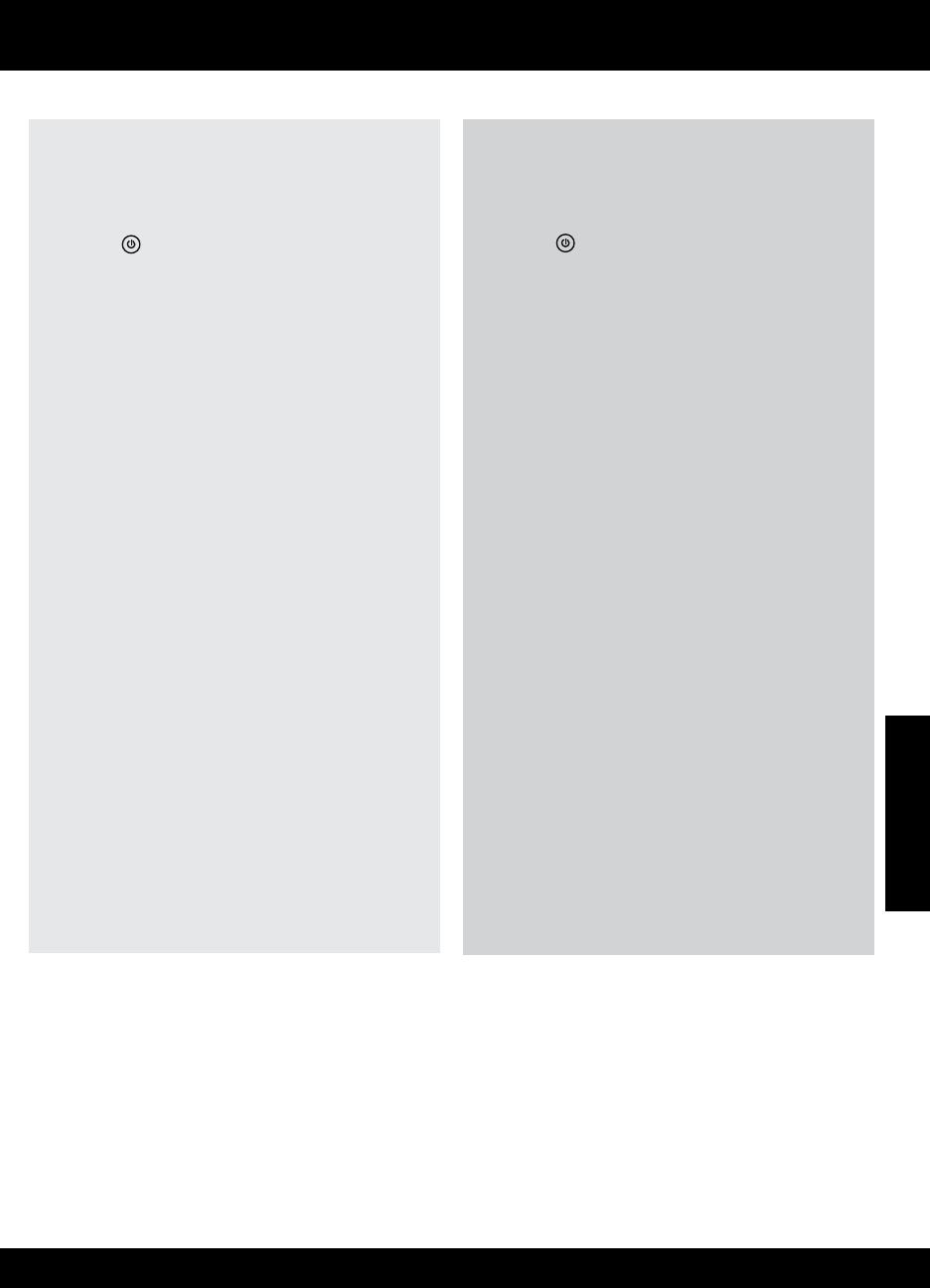
93
Rozwiązywanie problemów z instalacją
Windows: Mac:
Jeżeli nie udało się wydrukować strony testowej:
• Jeżeli drukarka jest podłączona bezpośrednio do
komputera za pomocą przewodu USB, sprawdź czy
przewód jest podłączony prawidłowo.
• Sprawdź, czy drukarka jest włączona.
Przycisk
[Włącznik] powinien świecić na zielono.
Jeżeli drukarka jest podłączona bezpośrednio do
komputera za pomocą przewodu USB i nadal nie można
drukować lub nie można przeprowadzić instalacji
oprogramowania w systemie Windows:
Jeżeli nie udało się wydrukować strony testowej:
Aby odinstalować oprogramowanie:
1. Odłącz urządzenie HP od komputera.
2. Otwórz folder Programy: Hewlett-Packard.
3. Kliknij dwukrotnie Dezinstalator HP. Postępuj zgodnie
z instrukcjami wyświetlanymi na ekranie.
1. Wyjmij płytę CD z napędu CD/DVD komputera
i odłącz od komputera przewód USB.
2. Ponownie uruchom komputer.
3. Włóż dysk CD z oprogramowaniem drukarki do
napędu CD/DVD komputera i postępuj zgodnie
z instrukcjami na ekranie, aby zainstalować
oprogramowanie drukarki. Nie podłączaj kabla USB,
dopóki nie pojawi się odpowiednie polecenie.
4. Po zakończeniu instalacji ponownie uruchom
komputer.
Sprawdź, czy drukarka jest ustawiona, jako domyślne
urządzenie drukujące:
• Windows
®
7: W menu Start systemu Windows kliknij
Urządzenia i drukarki.
• Windows Vista
®
: Na pasku zadań Windows kliknij
Start, Panel sterowania, a następnie Drukarki.
• Windows XP
®
: Na pasku zadań Windows kliknij
Start, Panel sterowania, a następnie Drukarki i faksy.
• Jeżeli drukarka jest podłączona do komputera za
pomocą przewodu USB, sprawdź czy przewód jest
podłączony prawidłowo.
• Sprawdź, czy drukarka jest włączona.
Przycisk
[Włącznik] powinien świecić na zielono.
Aby zainstalować oprogramowanie:
1. Podłącz kabel USB.
2. Włóż płytę CD z oprogramowaniem HP do napędu
CD/DVD komputera.
3. Na pulpicie otwórz folder płyty CD i kliknij
dwukrotnie Instalator HP.
4. Postępuj zgodnie z instrukcjami instalacji na ekranie
i dołączonymi do urządzenia HP.
Jeżeli nadal nie można wydrukować strony testowej,
odinstaluj i zainstaluj ponownie oprogramowanie:
Uwaga: Dezinstalator usuwa wszystkie komponenty
oprogramowania HP związane z tym urządzeniem.
Nie są usuwane elementy wykorzystywane przez inne
urządzenia i programy.
Sprawdź, czy ikona drukarki posiada oznaczenie
w kółku. Jeżeli drukarka nie jest wybrana, jako
domyślną, kliknij ją prawym klawiszem myszy i wybierz
z menu Ustaw jako drukarkę domyślną.
Windows XP i Windows Vista są zarejestrowanymi
w USA znakami towarowymi Microsoft Corporation.
Windows 7 jest zarejestrowanym znakiem towarowym
lub znakiem towarowym Microsoft Corporation w USA
i/lub innych krajach.
Polski

94
Nie udało się odnaleźć urządzenia podczas instalacji oprogramowania
Jeżeli oprogramowanie HP nie znajdzie urządzenia w sieci podczas instalacji oprogramowania, skorzystaj z poniższych
wskazówek.
1: Sprawdź, czy urządzenie jest połączone z siecią naciskając przycisk komunikacji bezprzewodowej. Jeżeli drukarka nie
wykonywała żadnych operacji, konieczne może być dwukrotne naciśnięcie przycisku komunikacji bezprzewodowej, aby
wyświetlić menu komunikacji bezprzewodowej.
Jeżeli drukarka jest połączona, na wyświetlaczu pojawi się adres IP (np. 192.168.0.3). Jeżeli drukarka nie jest połączona,
na wyświetlaczu pojawi się napis Brak połączenia. Na wyświetlaczu drukarki wybierz Drukuj raporty, aby wydrukować
stronę testu sieci oraz stronę informacji o sieci.
Połączenia bezprzewodowe
Rozwiązywanie problemów z siecią
2: Jeżeli w kroku 1 okazało się, że urządzenie nie jest podłączone do sieci i instalujesz urządzenie po raz pierwszy,
postępuj zgodnie z instrukcjami na ekranie podczas instalacji oprogramowania, aby podłączyć urządzenie do sieci.
Łączenie urządzenia z siecią
1. Włóż płytę CD z oprogramowaniem urządzenia do napędu CD/DVD komputera.
2. Należy p ostępować zgodnie z instrukcjami wyświetlanymi na ekranie komputera. Na ekranie Wybór połączenia
kliknij Sieć. Gdy pojawi się odpowiedni komunikat, podłącz na chwilę przewód USB łączący komputer z drukarką,
aby nawiązać połączenie. Jeżeli połączenie nie powiedzie się, postępuj zgodnie z komunikatami, aby zlikwidować
problem a następnie spróbuj ponownie.
3. Po zakończeniu konfiguracji, pojawi się informacja o konieczności odłączenia przewodu USB i przetestowania
połączenia bezprzewodowego. Po udanym połączeniu urządzenia z siecią, zainstaluj oprogramowanie na każdym
komputerze, który będzie z niego korzystał.
Jeżeli urządzenie nie może połączyć się z siecią, sprawdź opisane poniżej typowe problemy:
• Wybrano niewłaściwą sieć lub nieprawidłowo wpisana została nazwa sieci (SSID). Sprawdź, czy wprowadzona
została ta sama nazwa sieci SSID, której używa komputer.
• Być może hasło WPA lub klucz szyfrujący WEP został wpisany nieprawidłowo (jeżeli korzystasz z szyfrowania).
Uwaga: Jeżeli nazwa sieci lub hasło nie zostały ustalone automatycznie podczas instalacji lub ich nie znasz, ze strony
www.hp.com/go/networksetup można pobrać aplikację, która ułatwi ustalenie tych parametrów. Aplikacja ta działa
tylko z Windows Internet Explorer i jest dostępna tylko w języku angielskim.
• Być może wystąpił problem z routerem. Spróbuj ponownie uruchomić urządzenie i router, przez wyłączenie zasilania
każdego z nich i ponowne włączenie.
Polski

95
3: Sprawdź i rozwiąż następujące potencjalne problemy:
• Komputer może nie być podłączony do sieci. Sprawdź, czy komputer jest podłączony do tej samej sieci, do której
podłączone zostało urządzenie HP Deskjet. Jeżeli komputer jest podłączony do sieci bezprzewodowej, możliwe jest, że
połączył się przypadkiem z siecią sąsiada.
• Komputer może być podłączony do sieci VPN (Virtual Private Network). Wyłącz czasowo połączenie sieci VPN przed
kontynuacją instalacji. Podłączenie do sieci VPN to jak praca w innej sieci. Skorzystanie z urządzenia w sieci lokalnej
wymaga odłączenia od sieci VPN.
• Źródłem problemów może być oprogramowanie zabezpieczające. Oprogramowanie zabezpieczające zainstalowane
w komputerze zostało zaprojektowane do obrony komputera przed zagrożeniami pochodzącymi spoza sieci domowej.
Oprogramowanie to może zawiera różne rodzaje aplikacji, np. antywirusowe, chroniące przez programami typu
spyware, zaporę sieciową firewall i aplikacje chroniące dzieci. Zapory sieciowe firewall mogą blokować komunikację
pomiędzy urządzeniami podłączonymi do sieci domowej i powodować problemy przy korzystaniu z urządzeń takich,
jak drukarki i skanery sieciowe.
Rozwiązywanie problemów z siecią
Tylko Windows
Jeżeli urządzenie HP Deskjet zostało poprawnie zainstalowane i masz problemy takie, jak brak możliwości
drukowania, skorzystaj z następujących wskazówek:
Inne problemy sieciowe po instalacji oprogramowania
• Wyłącz router, urządzenie i komputer, a następnie włącz je w tej kolejności: najpierw router, potem urządzenie,
a na końcu komputer. Czasami ponowne włączenie rozwiązuje problemy z komunikacją w sieci.
• Jeśli poprzednie kroki nie rozwiązały problemu, a udało się zainstalować oprogramowanie HP Deskjet
w komputerze, uruchom narzędzie diagnostyki sieciowej.
Problemy mogą być następujące:
- Nie można odnaleźć drukarki w sieci podczas instalacji oprogramowania drukarki.
- Nagle drukowanie staje nie niemożliwe, mimo że dzień wcześniej nie było z tym problemu.
- Drukarka informuje, że pracuje w trybie OFFLINE w folderze drukarki i faksy.
- Oprogramowanie informuje, że drukarka jest odłączona, mimo że jest podłączona do sieci.
- W przypadku urządzeń wielofunkcyjnych All-in-One, niektóre funkcje działają (np. drukowanie), a inne nie działają
(np. skanowanie).
Szybką metodą zdiagnozowania problemu jest wyłączenie zapory sieciowej i sprawdzenie, czy problem zniknie.
Oto kilka zasad korzystania z oprogramowania zabezpieczającego:
- Jeżeli zapora ma opcję nazywaną strefą zaufaną, użyj jej, jeżeli komputer podłączony do sieci domowej.
- Aktualizuj zaporę sieciową. Wielu producentów oprogramowania zabezpieczającego oferuje aktualizacje, które
rozwiązują znane problemy.
- Jeżeli zapora ma opcję wyłączenia wyświetlania komunikatów zapory, opcja ta powinna być wyłączona. Podczas
instalacji oprogramowania HP i korzystania z drukarki HP mogą pojawić się komunikaty oprogramowania zapory
sieciowej. Należy zezwolić na transmisję danych oprogramowania HP, które wywołało takie komunikaty. Komunikat
może zawierać opcje zezwolenia, zgody lub odblokowania. Jeżeli dodatkowo komunikat ma opcję zapamiętania tej
akcji lub utworzenia reguły, należy ją zaznaczyć. W ten sposób zapora sieciowa uczy się, czemu można zaufać w
sieci domowej.
Położenie narzędzia diagnostyki sieciowej
Przejdź do pomocy elektronicznej: Start > Programy lub Wszystkie programy > HP > HP Deskjet 3050 J610
series > Pomoc. W pomocy elektronicznej poszukaj słowa Sieć. Kliknij na wyświetlonym odnośniku, aby połączyć
się z Internetem i zapoznać się z Narzędziem diagnostycznym sieci.
Polski
Strona się ładuje...
-
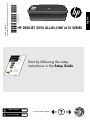 1
1
-
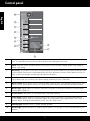 2
2
-
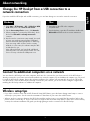 3
3
-
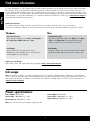 4
4
-
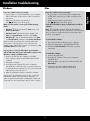 5
5
-
 6
6
-
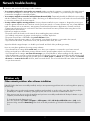 7
7
-
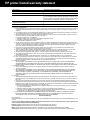 8
8
-
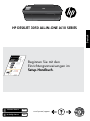 9
9
-
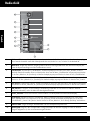 10
10
-
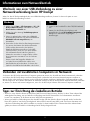 11
11
-
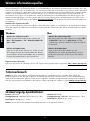 12
12
-
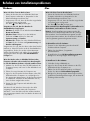 13
13
-
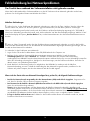 14
14
-
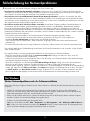 15
15
-
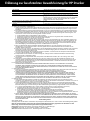 16
16
-
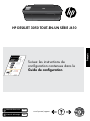 17
17
-
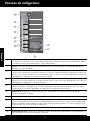 18
18
-
 19
19
-
 20
20
-
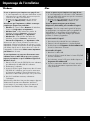 21
21
-
 22
22
-
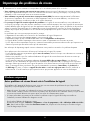 23
23
-
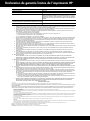 24
24
-
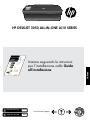 25
25
-
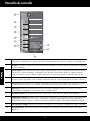 26
26
-
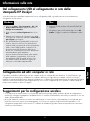 27
27
-
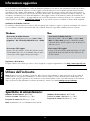 28
28
-
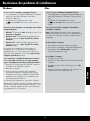 29
29
-
 30
30
-
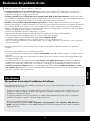 31
31
-
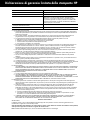 32
32
-
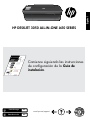 33
33
-
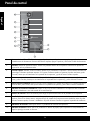 34
34
-
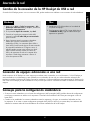 35
35
-
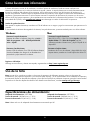 36
36
-
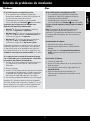 37
37
-
 38
38
-
 39
39
-
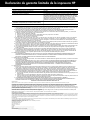 40
40
-
 41
41
-
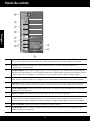 42
42
-
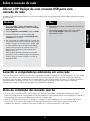 43
43
-
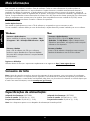 44
44
-
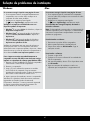 45
45
-
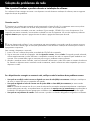 46
46
-
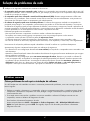 47
47
-
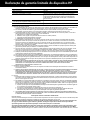 48
48
-
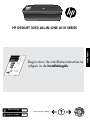 49
49
-
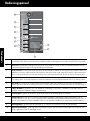 50
50
-
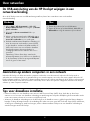 51
51
-
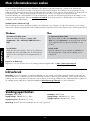 52
52
-
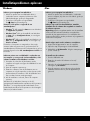 53
53
-
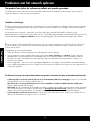 54
54
-
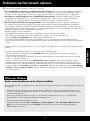 55
55
-
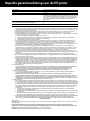 56
56
-
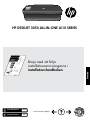 57
57
-
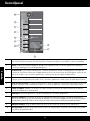 58
58
-
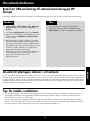 59
59
-
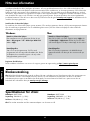 60
60
-
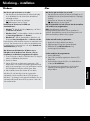 61
61
-
 62
62
-
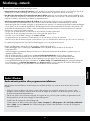 63
63
-
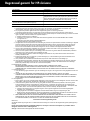 64
64
-
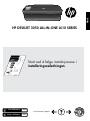 65
65
-
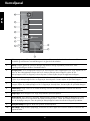 66
66
-
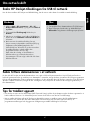 67
67
-
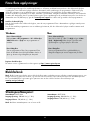 68
68
-
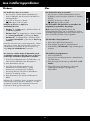 69
69
-
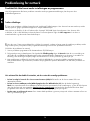 70
70
-
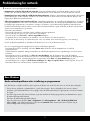 71
71
-
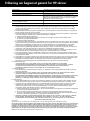 72
72
-
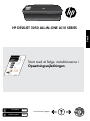 73
73
-
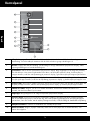 74
74
-
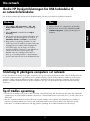 75
75
-
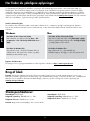 76
76
-
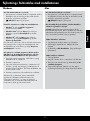 77
77
-
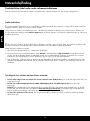 78
78
-
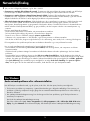 79
79
-
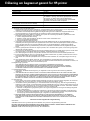 80
80
-
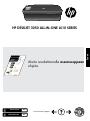 81
81
-
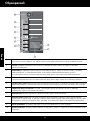 82
82
-
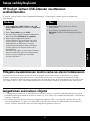 83
83
-
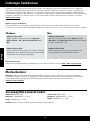 84
84
-
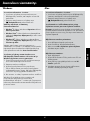 85
85
-
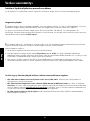 86
86
-
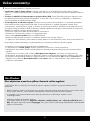 87
87
-
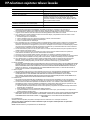 88
88
-
 89
89
-
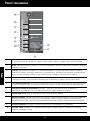 90
90
-
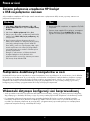 91
91
-
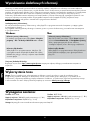 92
92
-
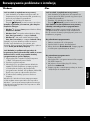 93
93
-
 94
94
-
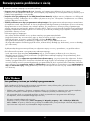 95
95
-
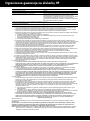 96
96
HP Deskjet 3050 All-in-One Printer series - J610 Instrukcja obsługi
- Typ
- Instrukcja obsługi
- Niniejsza instrukcja jest również odpowiednia dla
w innych językach
- español: HP Deskjet 3050 All-in-One Printer series - J610 El manual del propietario
- italiano: HP Deskjet 3050 All-in-One Printer series - J610 Manuale del proprietario
- Deutsch: HP Deskjet 3050 All-in-One Printer series - J610 Bedienungsanleitung
- svenska: HP Deskjet 3050 All-in-One Printer series - J610 Bruksanvisning
- português: HP Deskjet 3050 All-in-One Printer series - J610 Manual do proprietário
- français: HP Deskjet 3050 All-in-One Printer series - J610 Le manuel du propriétaire
- English: HP Deskjet 3050 All-in-One Printer series - J610 Owner's manual
- dansk: HP Deskjet 3050 All-in-One Printer series - J610 Brugervejledning
- suomi: HP Deskjet 3050 All-in-One Printer series - J610 Omistajan opas
- Nederlands: HP Deskjet 3050 All-in-One Printer series - J610 de handleiding
Powiązane artykuły
-
HP Deskjet 3000 J310 series Instrukcja obsługi
-
HP Deskjet 2050 All-in-One Printer series - J510 Instrukcja obsługi
-
HP Deskjet F2400 All-in-One series Skrócona instrukcja obsługi
-
HP DeskJet 1512 Instrukcja obsługi
-
HP Deskjet D5500 Printer series Instrukcja obsługi
-
HP Deskjet 1000 Printer series - J110 Instrukcja obsługi
-
HP Deskjet 3070A e-All-in-One Printer series - B611 Instrukcja obsługi
-
HP Deskjet 3050A Instrukcja obsługi
-
Compaq USB NETWORK PRINT ADAPTER Instrukcja obsługi
-
HP Deskjet D1600 Printer series Instrukcja obsługi